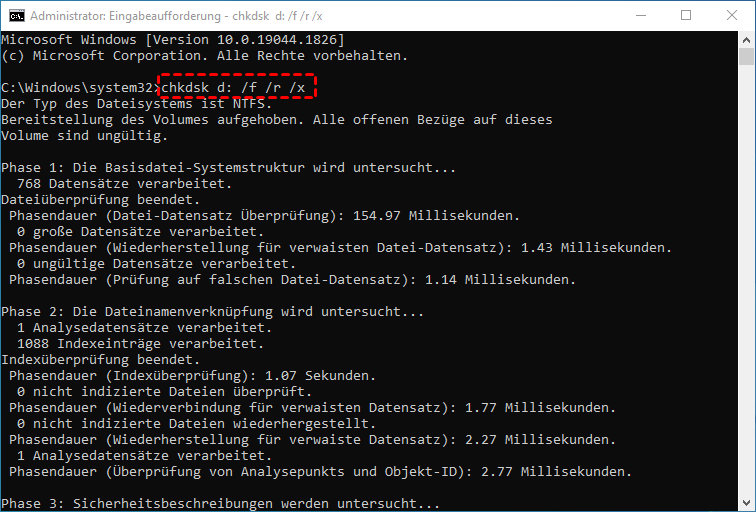[Vollständige Anleitung]: SSD auf Fehler untersuchen in Windows 10/11
Ihre SSD funktioniert nicht mehr oder zeigt Anzeichen von Leistungsproblemen? Kein Grund zur Sorge! In dieser vollständigen Anleitung zeigen wir Ihnen 3 effektive Methoden, wie Sie in Windows 10 Ihre SSD auf Fehler untersuchen können.
SSDs verdrängen dank ihrer höheren Geschwindigkeit, ihres geringeren Stromverbrauchs und ihrer besseren Gesamtleistung immer mehr die herkömmlichen Festplatten. Obwohl sie viele Vorteile bieten, sind SSDs immer noch anfällig für Verschleiß und mögliche Ausfälle im Laufe der Zeit. Gängige SSD-Fehler wie fehlerhafte Sektoren, beschädigte Dateisysteme und langsame Lese- und Schreibgeschwindigkeiten können die Leistung stark beeinträchtigen und das Nutzererlebnis beeinträchtigen. Deshalb ist es wichtig, Ihre SSD regelmäßig auf Fehler zu überprüfen.
In dieser vollständigen Anleitung zeigen wir Ihnen mehrere effektive Methoden zum Scannen und Beheben von SSD-Fehlern in Windows 10. Egal, ob Sie ein Gelegenheitsnutzer oder ein technisch versierter Nutzer sind, dieses Tutorial deckt alles ab, was Sie brauchen.
3 Methoden: SSD auf Fehler untersuchen in Windows 10/11
In diesem Abschnitt werden drei praktische Methoden zum Scannen einer SSD auf Fehler beschrieben. Diese Methoden reichen von einfachen integrierten Windows-Tools bis hin zu fortgeschrittener professioneller Software. Wählen Sie die Methode, die Ihren Anforderungen am besten entspricht.
Methode 1. Überprüfen einer SSD auf Fehler mithilfe der Windows-Eigenschaften
Wenn Sie nach einer schnellen und benutzerfreundlichen Methode suchen, um Ihre SSD auf Fehler zu überprüfen, ist das integrierte Windows-Eigenschaften-Tool eine gute Option. Mit nur wenigen Klicks im Datei-Explorer können Sie auf allgemeine Probleme wie fehlerhafte Sektoren oder beschädigte Dateisysteme prüfen. Diese Methode ist ideal für diejenigen, die einen einfachen Scan durchführen möchten, ohne zusätzliche Software zu installieren.
Hier erfahren Sie, wie Sie in Windows 10 SSD Festplatte auf Fehler überprüfen können:
Schritt 1: Öffnen Sie den Datei-Explorer und klicken Sie auf Dieser PC. Klicken Sie mit der rechten Maustaste auf die SSD, die Sie scannen möchten, und wählen Sie im Kontextmenü Eigenschaften.
Schritt 2: Gehen Sie im Fenster Eigenschaften auf die Registerkarte Tools und klicken Sie auf die Schaltfläche Prüfen.
Schritt 3: Wenn Probleme gefunden werden, haben Sie die Möglichkeit, das Laufwerk automatisch zu reparieren.
Methode 2. Scannen Sie eine SSD mit professioneller Software nach Fehlern
Windows-Eigenschaften ist zwar nützlich, aber professionelle Software von Drittanbietern bietet oft eine tiefgreifendere Analyse und erweiterte Funktionen für die Verwaltung und Diagnose von SSDs. Eine zuverlässige Option ist der AOMEI Partition Assistant. Diese leistungsstarke Festplattenverwaltungssoftware verfügt über eine integrierte Funktion zur schnellen und effektiven Überprüfung und Reparatur von Fehlern auf Ihrer Festplatte. Darüber hinaus bietet sie mehrere nützliche Funktionen wie das Testen der Festplattengeschwindigkeit und die Überprüfung des Festplattenzustands, die Ihnen helfen, Ihre Festplatte zu überwachen und ihre Lebensdauer zu verlängern.
Der beste Windows-Festplattenpartitionsmanager und PC-Optimierer
Folgen Sie diesen Schritten, um Ihre SSD mit AOMEI Partition Assistant auf Fehler zu überprüfen:
➤ Nach Fehlern suchen
Schritt 1: Installieren und starten Sie AOMEI Partition Assistant. Klicken Sie mit der rechten Maustaste auf die Zielpartition, die Sie erkennen möchten, und gehen Sie zu Erweitert > Partition überprüfen.
Schritt 2: Wählen Sie eine der folgenden Optionen, um Ihre SSD auf Fehler zu überprüfen, und klicken Sie dann auf OK. Hier wählen wir die erste Option, um SDD-Fehler zu scannen und zu reparieren
Schritt 3: Ein Fortschrittsfenster wird angezeigt. Klicken Sie auf OK, um den Vorgang abzuschließen.
Diese Funktion wird üblicherweise verwendet, um Fehler auf einer Partition zu erkennen und zu beheben. Wenn Sie nach fehlerhaften Sektoren auf einem Datenträger suchen möchten, sollten Sie stattdessen die Funktion Oberflächentest verwenden.
➤ Auf fehlerhaften Sektor prüfen
Schritt 1: Klicken Sie mit der rechten Maustaste auf die Zielpartition und wählen Sie Erweitert > Partition überprüfen.
Schritt 2: Wählen Sie die letzte Option „Überprüfen, ob es auf der Partition defekten Sektor gibt“. Klicken Sie auf OK, um zum nächsten Schritt zu gelangen.
Schritt 3: Klicken Sie auf die Schaltfläche Starten, um die Prüfung durchzuführen. Es wird die Anzahl der fehlerhaften Sektoren auf dem Laufwerk und die verbleibende Zeit angezeigt. Sie können auch auf die Schnellprüfung klicken, um fehlerhafte Sektoren schneller zu überprüfen.
Methode 3. SSD auf Fehler per CMD überprüfen
Wenn Sie mit Befehlszeilen vertraut sind, können Sie das Dienstprogramm CHKDSK direkt verwenden, um den Scan- und Reparaturprozess zu steuern. Die Ausführung eines falschen Befehls kann jedoch zu unerwarteten Fehlern führen. Bitte überprüfen Sie die Ausführung der Befehle, bevor Sie sie ausführen. Alternativ können Sie auch den AOMEI Partition Assistant verwenden, um SSD-Fehler sicher zu scannen und zu beheben.
Im Folgenden wird beschrieben, wie Sie eine SSD per CMD auf Fehler überprüfen:
Schritt 1: Geben Sie CMD in das Windows-Suchfeld ein und wählen Sie Als Administrator ausführen.
Schritt 2: Geben Sie im Fenster der Eingabeaufforderung chkdsk g: /f /r /x ein und drücken Sie die Eingabetaste.
- /g: bezieht sich auf den Laufwerksbuchstaben Ihrer SSD-Partition, die Sie scannen möchten (ersetzen Sie g, wenn Ihre SSD einen anderen Buchstaben hat).
- /f weist chkdsk an, alle gefundenen Fehler zu beheben.
- /r weist chkdsk an, fehlerhafte Sektoren zu lokalisieren und lesbare Informationen wiederherzustellen (obwohl dies für SSDs weniger relevant ist, hilft es dennoch, fehlerhafte Blöcke zu markieren).
- /x zwingt den Datenträger, sich zuerst zu trennen, falls nötig.
Profi-Tipps zum Schutz Ihrer SSD vor Fehlern
Nach Fehlern zu suchen ist wichtig, aber sie von vornherein zu vermeiden ist noch besser! Hier sind einige Profi-Tipps, die helfen, Ihre SSD zu schützen und ihre Lebensdauer zu verlängern:
✔️ Vermeiden Sie es, Ihre SSD bis zum Rand zu füllen: SSDs brauchen freien Speicherplatz, um Daten effizient zu verwalten. Versuchen Sie, mindestens 15-20 % des Speicherplatzes frei zu halten.
✔️ Aktivieren Sie TRIM: TRIM trägt zur Erhaltung der Geschwindigkeit bei und verlängert die Lebensdauer der SSD. Während es in modernen Windows-Versionen normalerweise standardmäßig aktiviert ist, können Sie es über die Eingabeaufforderung mit fsutil behavior query DisableDeleteNotify überprüfen. (Wenn das Ergebnis 0 ist, ist TRIM aktiviert.)
✔️ Halten Sie Ihre Firmware auf dem neuesten Stand: Schauen Sie auf der Website Ihres SSD-Herstellers nach der neuesten Firmware und Anweisungen zur Aktualisierung.
✔️ Vermeiden Sie häufige Defragmentierungen: Die Defragmentierung einer SSD kann sie schneller verschleißen, da sie unnötige Schreibvorgänge beinhaltet.
✔️ SSD-Gesundheit überwachen: Es wird empfohlen, den Zustand Ihrer SSD regelmäßig zu überprüfen. Die frühzeitige Erkennung von Warnungen kann Sie vor Datenverlust bewahren.
Abschließende Worte
Viele Nutzer entscheiden sich für SSDs anstelle von HDDs, weil sie schneller sind und eine höhere Stabilität aufweisen. Dennoch können bei der Verwendung von SSDs Fehler auftreten. In dieser Anleitung haben wir Ihnen gezeigt, wie Sie in Windows 10 Ihre SSD auf Fehler untersuchen können. Der AOMEI Partition Assistant ist aufgrund seiner leistungsstarken Diagnosefunktionen sehr zu empfehlen, da er Ihnen hilft, potenzielle Probleme leicht zu erkennen und zu beheben. Warten Sie nicht, bis Ihr Laufwerk ausfällt, und ergreifen Sie jetzt Maßnahmen, um die Gesundheit Ihrer SSD zu schützen!